Auch Outlook 2007 speichert die Sicherungsinformationen, genauso wie die früheren Version von Microsoft Outlook, an vielen unterschiedlichen Speicherorten. Je nachdem, über welchen Kontotyp du verfügst, kannst du deine E-Mails, Adressbuch, Signaturen, Vorlagen und mehr manuell sichern. Die folgende Liste beinhaltet Speicherorte, an denen Informationen von Outlook 2007 gespeichert werden. Einige Ordner sind möglicherweise verborgene Ordner. Um diese Ordner anzuzeigen, führen Sie einen der folgenden Schritte aus.
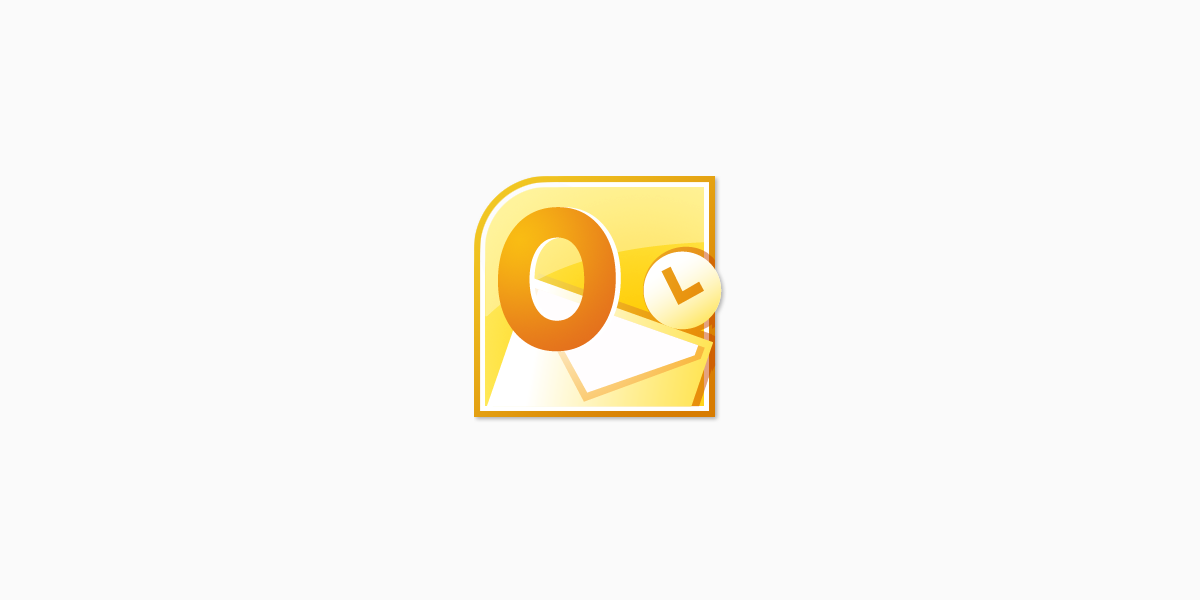
Einblenden von Ordnern und Dateinamenerweiterungen
- Klicken Sie auf Start und anschließend auf Arbeitsplatz.
- Klicken Sie im Menü Extras auf Ordneroptionen.
- Klicken Sie auf die Registerkarte Ansicht und anschließend auf die Option Alle Dateien und Ordner anzeigen.
Ihre Konfiguration schließt möglicherweise nicht alle der folgenden Dateien ein. Einige Dateien werden nur beim Anpassen von Outlook-Features erstellt.
Persönliche Ordner-Datei (PST)
- Windows XP/2003 -> C:\Dokumente und Einstellungen\Benutzer\Lokale Einstellungen\Anwendungsdaten\Microsoft\Outlook
- Windows Vista -> C:\Benutzer\AppData\Local\Microsoft\Outlook
Offlineordnerdatei (OST)
- Windows XP/2003 -> C:\Dokumente und Einstellungen\Benutzer\Lokale Einstellungen\Anwendungsdaten\Microsoft\Outlook
- Windows Vista -> C:\Benutzer\AppData\Local\Microsoft\Outlook
Persönliches Adressbuch (PAB)
- Windows XP/2003 -> C:\Dokumente und Einstellungen\Benutzer\Lokale Einstellungen\Anwendungsdaten\Microsoft\Outlook
- Windows Vista -> C:\Benutzer\AppData\Local\Microsoft\Outlook
Persönliche Adressbücher (PAB) werden von Office Outlook 2007 nicht mehr unterstützt. Beim Aktualisieren auf Office Outlook 2007 werden Sie aufgefordert, jede PAB-Datei in Kontakte zu importieren. Wird die PAB-Datei nicht importiert, können Sie diese später importieren. Verwenden Sie dazu den Befehl Importieren/Exportieren im Menü Datei.
Offlineadressbuch (OAB)
- Windows XP/2003 -> C:\Dokumente und Einstellungen\Benutzer\Lokale Einstellungen\Anwendungsdaten\Microsoft\Outlook
- Windows Vista -> C:\Benutzer\AppData\Local\Microsoft\Outlook
Anpassungen für Befehlsleisten und Menüs (DAT)
- Windows XP/2003 -> C:\Dokumente und Einstellungen\Benutzer\Anwendungsdaten\Microsoft\Outlook\outcmd.dat
- Windows Vista -> C:\Benutzer\AppData\Roaming\Microsoft\Outlook\outcmd.dat
Navigationsbereichseinstellungen (XML)
- Windows XP/2003 -> C:\Dokumente und Einstellungen\Benutzer\Anwendungsdaten\Microsoft\Outlook\Profilname.xml
- Windows Vista -> C:\Benutzer\AppData\Roaming\Outlook\Profilname.xml
Diese Datei enthält Verknüpfungen, Kalender und Kontaktlinks.
Registrierte Microsoft Exchange Server-Erweiterungen (DAT)
- Windows XP/2003 -> C:\Dokumente und Einstellungen\Benutzer\Lokale Einstellungen\Anwendungsdaten\Microsoft\Outlook
- Windows Vista -> C:\Benutzer\AppData\Local\Microsoft\Outlook
Spitznamen von Outlook-Kontakten (NK2)
- Windows XP/2003 -> C:\Dokumente und Einstellungen\Benutzer\Anwendungsdaten\Microsoft\Outlook
- Windows Vista -> C:\Benutzer\AppData\Roaming\Microsoft\Outlook
Regeln (RWZ)
- Windows XP/2003 -> C:\Dokumente und Einstellungen\Benutzer\Anwendungsdaten\Microsoft\Outlook
- Windows Vista -> C:\Benutzer\AppData\Roaming\Microsoft\Outlook
Druckformate (Outlprnt ohne Erweiterung)
- Windows XP/2003 -> C:\Dokumente und Einstellungen\Benutzer\Anwendungsdaten\Microsoft\Outlook
- Windows Vista -> C:\Benutzer\AppData\Roaming\Microsoft\Outlook
Signaturen (RTF, TXT, HTM)
- Windows XP/2003 -> C:\Dokumente und Einstellungen\Benutzer\Anwendungsdaten\Microsoft\Signatures
- Windows Vista -> C:\Benutzer\AppData\Roaming\Microsoft\Signatures
Briefpapier (HTM)
- Windows XP/2003 -> Laufwerk:Programme\Gemeinsame Dateien\Microsoft Shared\Stationery
- Windows Vista -> C:\Programme\Gemeinsame Dateien\Microsoft Shared\Stationery
Benutzerdefinierte Formulare
- Windows XP/2003 -> C:\Dokumente und Einstellungen\Benutzer\Lokale Einstellungen\Anwendungsdaten\Microsoft\Forms
- Windows Vista -> C:\Benutzer\AppData\Local\Microsoft\Forms
Wörterbuch (DIC)
- Windows XP/2003 -> C:\Dokumente und Einstellungen\Benutzer\Anwendungsdaten\Microsoft\UProof
- Windows Vista -> C:\Benutzer\AppData\Roaming\Microsoft\UProof
Vorlagen (OFT)
- Windows XP/2003 -> C:\Dokumente und Einstellungen\Benutzer\Anwendungsdaten\Microsoft\Templates
- Windows Vista -> C:\Benutzer\AppData\Roaming\Microsoft\Templates
Übermittlungseinstellungen (SRS)
- Windows XP/2003 -> C:\Dokumente und Einstellungen\Benutzer\Anwendungsdaten\Microsoft\Outlook
- Windows Vista -> C:\Benutzer\AppData\Roaming\Microsoft\Outlook
Nachricht (MSG, HTM, RTF)
- Windows XP/2003 -> C:\Dokumente und Einstellungen\Benutzer\Eigene Dateien
- Windows Vista -> C:\Benutzer\Dokumente
Hinweis: Wenn Sie von einer früheren Outlook-Version als Outlook 2002 auf Outlook 2007 aktualisiert haben, ist auf dem Festplattenlaufwerk des Computers möglicherweise eine RWZ-Datei vorhanden. Die RWZ-Datei wird nicht mehr benötigt, und die Informationen zu Regeln werden nun in der PST-Datei gespeichert. Die Datei kann also gelöscht werden. Wenn Sie das Feature zum Importieren oder Exportieren von Regeln verwenden, ist der Standardspeicherort der RWZ-Dateien C:\Dokumente und Einstellungen\Benutzer\Eigene Dateien.